如何提高电脑开机启动速度 提高电脑开机启动速度的方法
时间:2017-07-04 来源:互联网 浏览量:
今天给大家带来如何提高电脑开机启动速度,提高电脑开机启动速度的方法,让您轻松解决问题。
电脑使用一段时间后会发现开机启动越来越慢,那么怎么提高电脑开机启动速度呢?就让学习啦小编来告诉大家提高电脑开机启动速度的方法吧,希望可以帮助到大家。
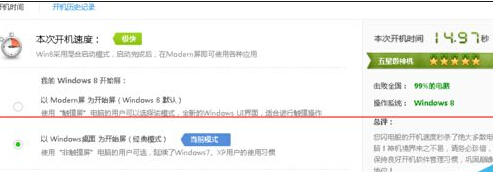
提高电脑开机启动速度方法一
1、电脑在使用过程中,由于风扇一直在工作同时,有时候也会吸入一些垃圾到风扇里或其他零件上。这样会导致电脑无法降温其他的零件接触方面会迟钝。所以在硬件方面,我们要定时给电脑清理下灰尘。

2、电脑每次开机的时候,如果你没有优化开机自动启动的话,电脑系统本身会自动打开一些你用不到的应软件服务。如图如果你用不到打印机,你可要设置开机不启动。如果设置不需要的开机不启动,你电脑也会提升开机时间
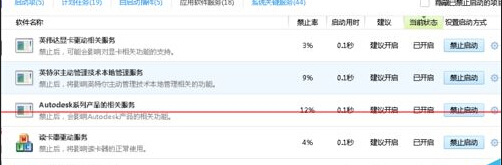
3、每个人玩电脑都不同娱乐软件或工作软件。有些软件在你下载后,会默认开机自动启动。所以你也可以在设置你的开机启动项。减少你认为开机无需启动的软件。
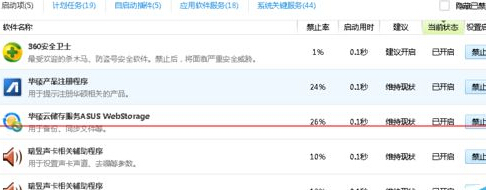
4、每个软件下载完成后,基本都有属于自己的插件,这些一般都是默认的开机自动启动的。所以你可以在一些杀毒软件上去设置自动启动插件。设置不自动启动。
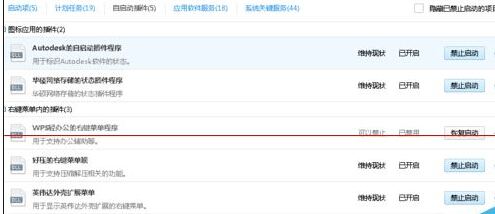
提高电脑开机启动速度方法二
一、bios的优化设置
在bios设置的首页我们进入“advanced bios features”选项,将光标移到“frist boot device”选项,按“pageup”和“pagedown”进行选择,默认值为“floppy”,这表示启动时系统会先从软驱里读取启动信息,这样做会加长机器的启动时间,减短软驱的寿命。所以我们要选“hdd-0”直接从硬盘启动,这样启动就快上好几秒。 另外,对于bios设置中的“above 1mbmemorytest”建议选“disabled”,对于“quickpoweronselftest”建议选择enabled。
在“advanced chipset features”项中的设置对机子的加速影响非常大,请大家多加留意。将“bank 0/1 dram timing”从“8ns/10ns”改为“fast”或“turbo”。“turbo”比“fast”快,但不太稳定,建议选“fast”。如果记忆体质量好可以选“turbo”试试,不稳定可以改回“fast”。
对于内存品质好的内存条建议在“sdram cas latency”选项中设置为“2”,这样可以加快速度哦。
较新的主板都支持agp4x,如果你的显卡也支持agp4x,那么就在“agp-4xmode”处将这项激活,即选为“enabled”,这才会更好的发挥显卡的能力,加快系统启动速度。
二、启动dma方式,提高硬盘速度
采用udma/33、66、100技术的硬盘最高传输速率是33mb/s、66mb/s、100mb/s,从理论上来说是ide硬盘(这里是指pio mode4 模式,其传输率是16.6mb/s)传输速率的3~6倍,但是在windows里面缺省设置中,dma却是被禁用的,所以我们必须将它打开。
具体方法是:打开“控制面板→系统→设备管理器”窗口,展开“磁盘驱动器”分支,双击udma硬盘的图标,进入“属性→设置→选项”,在“dma”项前面“√”,然后按确定,关闭所有对话框,重启计算机即可。
三、去掉windows的开机标志。
首先你要打开“开始”→“设置”→“活页夹选项”,从“查看”标签里的“高级设置”列表框中勾选“显示所有文件”。然后打开c盘,找到MSDOS.SYS这个文件,并取消它的“只读”属性,打开它,在“option”段落下,加上一行语句:logo=0,这样windows的开机图案就不会被加载运行,开机时间也可以缩短3秒钟。
看过“怎么提高电脑开机启动速度”的人还看了:
1.如何提高电脑的启动速度
2.让电脑提高速度的八大方法
3.电脑开机速度怎么加快
4.如何加快Win7电脑开机速度
5.怎么加快win10电脑开机速度
6.电脑的运行速度怎么加快
以上就是如何提高电脑开机启动速度,提高电脑开机启动速度的方法教程,希望本文中能帮您解决问题。
相关教程
- ·怎样提高电脑开机速度之-去除电脑默认启动项 提高电脑开机速度之-去除电脑默认启动项的方法有哪些
- ·如何提高电脑的开机速度 想要提高电脑开机速度该如何做
- ·怎样设置电脑的启动项提高电脑的开始速度 设置电脑的启动项提高电脑的开始速度的方法
- ·怎么提高windows 7软件启动速度 提高windows 7软件启动速度的方法
- ·提高电脑速度的步骤 如何提高电脑速度
- ·提高开机速度的方法 如何提高自己的开机速度
- ·戴尔笔记本怎么设置启动项 Dell电脑如何在Bios中设置启动项
- ·xls日期格式修改 Excel表格中日期格式修改教程
- ·苹果13电源键怎么设置关机 苹果13电源键关机步骤
- ·word表格内自动换行 Word文档表格单元格自动换行设置方法
电脑软件热门教程
- 1 微信小程序可以用电脑打开吗 微信电脑端小程序怎么登录
- 2 word2013怎样设置从任意页插入页码 word2013设置从任意页插入页码的方法
- 3 如何把单声道合并转双声道或立体声的? 把单声道合并转双声道或立体声的方法?
- 4苹果手机屏幕坏了如何导出照片? 苹果手机屏幕坏了导出照片的方法有哪些?
- 5怎样更改电脑启动声音 更改电脑开关机声音的方法
- 6两台无线WIFI路由器怎样桥接 两台无线WIFI路由器桥接的方法
- 7微信电脑版不扫二维码登陆的方法 微信电脑版不扫二维码登陆图文教程
- 8电脑开机后宽带连接速度慢如何解决 电脑开机后宽带连接速度慢的解决方法
- 9“所有程序”丢失如何解决? 修复“所有程序”图文教程
- 10蓝牙键盘如何连接电脑 蓝牙键盘连接电脑的方法有哪些
